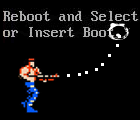 Здравствуйте.
Здравствуйте.
Сегодняшняя статья посвящена одной «старой» ошибке: «reboot and select proper boot device or insert boot media in selected boot device and press a key» (что в переводе на русский гласит: «перезагрузитесь и выберите правильное загрузочное устройство или вставьте загрузочный носитель в загрузочное устройство и нажмите любую клавишу», см. рис. 1).
Данная ошибка появляется после включения компьютера, до загрузки Windows. Возникает она достаточно часто после: установки второго жесткого диска в систему, изменения настроек BIOS, при аварийном завершении работы ПК (например, если отключили свет) и пр. В этой статье рассмотрим основные причины ее возникновения и как избавиться от нее. И так…
Причина №1 (самая популярная) — не вынут носитель из загрузочного устройства

Рис. 1. Типичный вид ошибки «reboot and select…».
Самая популярная причина появления такой ошибки — забывчивость пользователя… Все без исключения компьютеры оснащены CD/DVD дисководами, есть USB порты, более старые ПК оснащены дисководами для дискеток и т.д.
Если перед выключением ПК вы не вынули, например, дискетку из дисковода, а затем спустя какое-то время включите компьютер — с большой долей вероятности увидите данную ошибку. Поэтому при появлении данной ошибки, самая первая рекомендация: вынуть все диски, дискеты, флешки, внешние жесткий диски и т.д. и перезагрузить компьютер.
В подавляющем большинстве случаев — проблема будет решена и после перезагрузки начнет загружаться ОС.
Причина №2 — изменение настроек BIOS
Чаще всего настройки BIOS пользователи меняют самостоятельно: либо по незнанию, либо случайно. Кроме этого, в настройки BIOS нужно заглянуть после установки разного оборудования: например, еще одного жесткого диска или CD/DVD дисковода.
У меня на блоге есть десяток статей, посвященных настройкам BIOS, поэтому здесь (чтобы не повторяться) я приведу ссылки на нужные записи:
— как войти в BIOS (клавиши для от разных производителей ноутбуков и ПК): https://pcpro100.info/kak-voyti-v-bios-klavishi-vhoda/
— описание всех настроек BIOS (статья старая, но многие пункты из нее актуальны и по сей день): https://pcpro100.info/nastroyki-bios-v-kartinkah/
После того, как войдете в BIOS, вам нужно найти раздел BOOT (загрузка). Именно в этом разделе приводится очередность загрузки и приоритеты загрузки для различных устройств (именно согласно этому списку компьютер и проверяет устройства на наличие в них загрузочных записей и пытается загрузиться с них именно в этой последовательности. Если этот список «неправильный» — то может появиться ошибка «reboot and select…»).
На рис. 1. показан раздел BOOT ноутбука DELL (в принципе, разделы на других ноутбуках будут похожи). Суть в том, что «Hard Drive» (жесткий диск) стоит вторым в этом списке (см. желтую стрелку напротив «2nd Boot Priority»), а нужно, чтобы загрузка с жесткого диска стояла в первой строке — «1st Boot Priority»!
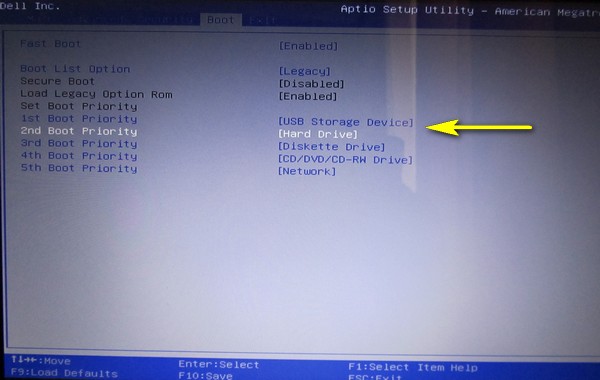
Рис. 1. Настройка BIOS / раздел BOOT (ноутбук Dell Inspiron)
После внесенных изменений и сохранения настроек (из BIOS, кстати, можно выйти и не сохранив настройки!) — компьютер часто загружается в нормальном режиме (без появления разного рода ошибок на черном экране…).
Причина №3 — села батарейка
Вы никогда не думали, почему после выключения и включения ПК — время на нем не сбивается? Дело в том, что на материнской плате есть небольшая батарейка (типа «таблетки»). Садится она, вообще-то, довольно редко, но если компьютер уже не новый, плюс к этому вы заметили, что время на ПК стало сбиваться (а после этого появилась эта ошибка) — вполне вероятно, что из-за этой батарейки может появиться эта ошибка.
Дело в том, что параметры, которые вы задаете в BIOS хранятся в памяти CMOS (название технологии, благодаря которой изготавливают микросхему). CMOS потребляет очень мало энергии и одной батарейки хватает порой на десятки лет (от 5 до 15 лет в среднем*)! Если эта батарейка села — то введенные вами настройки (в причине 2 этой статье) в разделе BOOT — могут не сохраниться после перезагрузки ПК, в результате вы снова видите эту ошибку…

Рис. 2. Типичный вид батарейки на материнской плате компьютера
Причина №4 — проблема с жестким диском
Ошибка «reboot and select proper…» может сигнализировать и о более серьезной проблеме — проблеме с жестким диском (возможно, что его пора менять на новый).
Для начала зайдите в BIOS (см. пункт 2 этой статьи, там указано как это сделать) и посмотрите, определилась ли в нем модель вашего диска (и вообще, видно ли ее). Увидеть жесткий диск в BIOS можно на первом экране или в разделе BOOT.
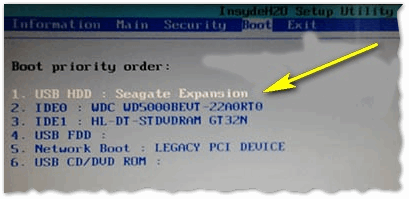
Рис. 3. Определился ли жесткий диск в BIOS? На данном скрине — все в порядке (жесткий диск: WDC WD 5000BEVT-22A0RT0)
Так же распознал ли ПК диск или нет, иногда можно, если присмотреться к первым надписям на черном экране при включении компьютера (важно: сделать это можно не на всех моделях ПК).
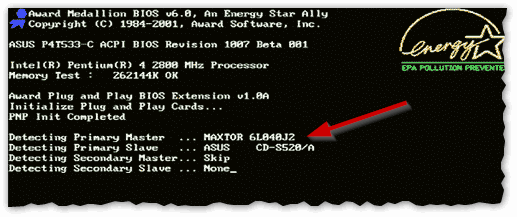
Рис. 4. Экран при включении ПК (определен жесткий диск)
Если жесткий диск не определяется — прежде чем делать окончательные выводы, желательно его протестировать на другом компьютере (ноутбуке). Кстати, внезапная проблема с жестким диском, обычно, связана с падением ПК (либо любым другим механическим воздействием). Реже проблема с диском связана с внезапным отключением электричества.
Кстати, при проблеме с жестким диском, часто наблюдаются еще и посторонние звуки: треск, скрежет, щелчки (статья с описанием шумов: https://pcpro100.info/opredelenie-neispravnosti-hdd/).
Важный момент. Жесткий диск может не определяться не только из-за его физического повреждения. Возможно, что просто отошел интерфейсный кабель (например).
Если жесткий диск определяется, вы изменили настройки BIOS (+ вынули все флешки и CD/DVD диски) — а ошибка все равно присутствует, рекомендую проверить жесткий диск на бэды (подробно о такой проверке: https://pcpro100.info/proverka-zhestkogo-diska/).
С наилучшими…
18:20 06.11.2015
Оцените статью:
(60 голосов, среднее: 3.9 из 5)
Поделитесь с друзьями!

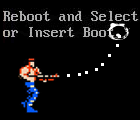 Здравствуйте.
Здравствуйте.
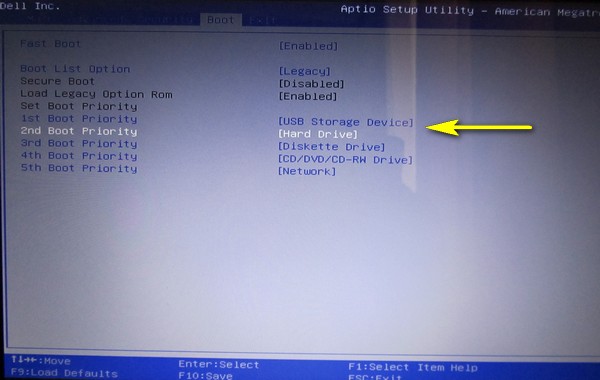

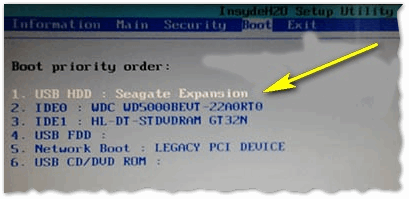
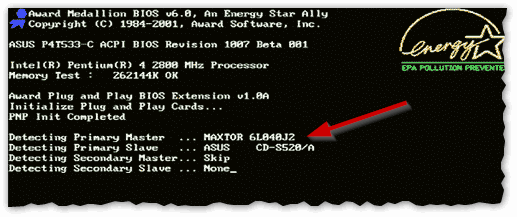
7 комментариев